Pomóż w opracowaniu witryny, udostępniając artykuł znajomym!
Nie wszyscy użytkownicy chętnie przechodzą na Windows 10. Jeśli nie podoba Ci się wygląd „dziesiątek” lub po prostu chcesz go bardziej poznać, możesz coś zrobić.
Menu Start

Nie uda się zrobić menu Start jak w siódmej wersji w sposób dostępny w pierwszej dziesiątce, więc musisz zainstalować dodatkowy program o nazwie „Classic Shell”.
Jest dostępny do pobrania za darmo na wielu stronach. Zainstaluj to. Następnie naciśnij przycisk „Start” na klawiaturze. Pojawi się okno z trzema opcjami menu. Potrzebujesz opcji Windows 7. Zapisz zmiany przyciskiem „OK”.Jeśli chcesz otworzyć standardowe menu 10. wersji, musisz przytrzymać kombinację klawiszy „Shift” i „Start”.
Centrum powiadomień
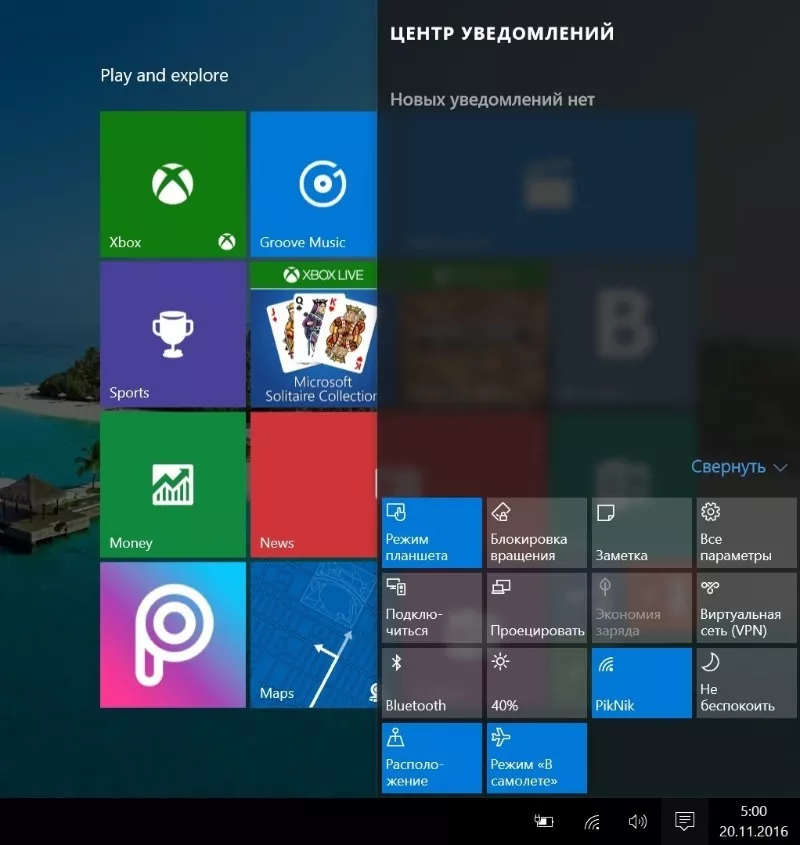
" Centrum powiadomień" gromadzi wszystkie powiadomienia i umożliwia wyłączanie i włączanie niektórych funkcji. To dziesiąty żeton, ale można go wyłączyć.
Aby to zrobić, otwórz „Ustawienia” przyciskiem „Start”. Znajdź sekcję „Personalizacja”. Wybierz „Pasek zadań” z lewego menu. Znajdź „Obszar powiadomień” i kliknij wiersz „Włącz lub wyłącz ikony systemowe”. Wyłącz Centrum powiadomień.
Ekran blokady
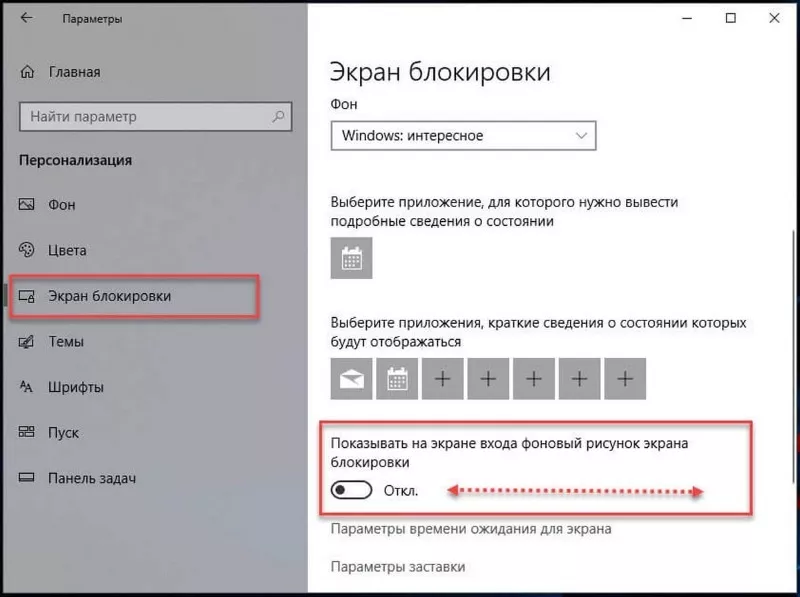
Kolejną cechą nowej wersji jest obecność ekranu blokady, który pojawia się, gdy urządzenie jest włączane i wyłączane. Można go również wyłączyć w ustawieniach komputera.
Otwórz Eksplorator plików. W górnym wierszu wpisz: „C:\Windows\SystemApps”. Będziesz potrzebował folderu „LockApp_cw5n1h2txyewy”. Kliknij na nią prawym przyciskiem myszy. Kliknij „Zmień nazwę”. Na końcu nazwy dodaj dowolną liczbę. Kliknij „Enter”.
Odkrywca
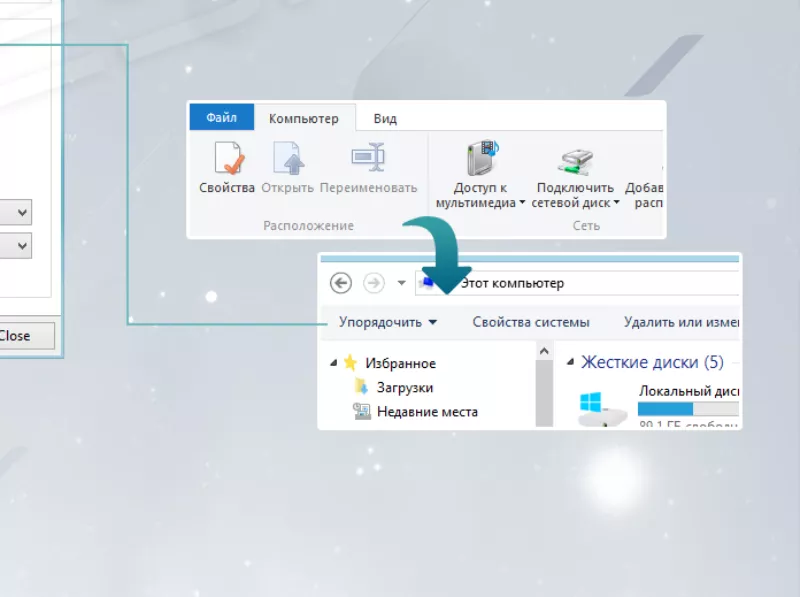
W wersji 10. zmieniono również zwykłego eksploratora. Aby przywrócić go do zwykłej formy, musisz pobrać program „OldNewExplorer”. Pobranie jest bezpłatne.
Podczas instalacji programu możesz wybrać jakie zmiany chcesz wprowadzić w wyglądzie "Eksploratora" . Możesz zmienić jego styl, dodać wiersz poleceń, wyświetlić panel szczegółów na dole okna oraz dodać (lub usunąć) biblioteki do lewego menu.
Motyw
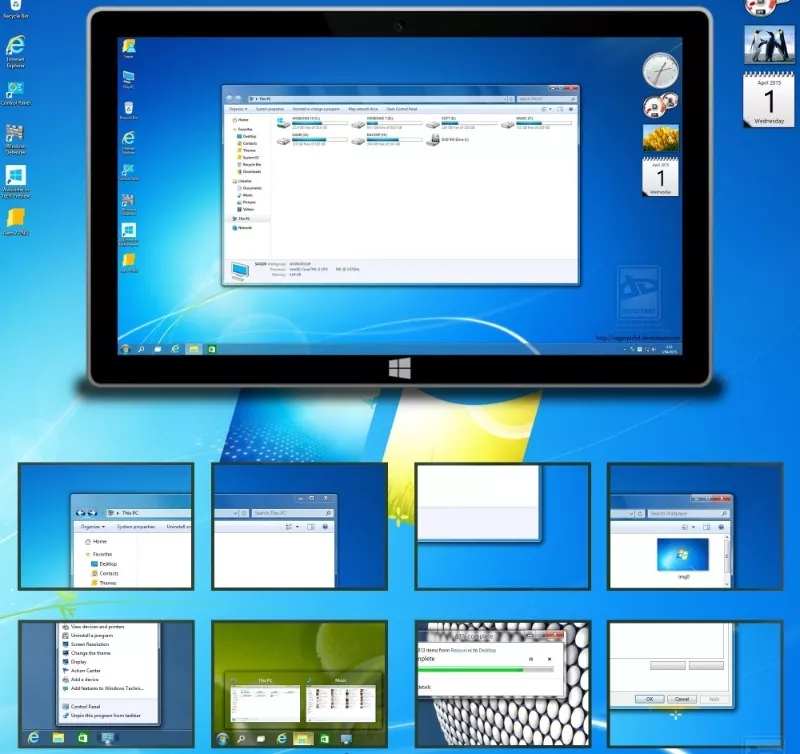
Ta wersja systemu operacyjnego umożliwia instalowanie niestandardowych motywów. Dlatego możesz go pobrać, wykonany pod „siódemką”. Ten temat łatwo znaleźć w Internecie.
Pobrane archiwum należy rozpakować do folderu „Motywy” znajdującego się w: „C:\Windows\Resources\Themes”. Następnie ponownie przejdź do „Ustawień” i wybierz sekcję „Personalizacja” - „Motywy” - kliknij ten, którego potrzebujesz. Jeśli wszystko zostanie wykonane poprawnie, wygląd natychmiast się zmieni.
Kolor okna
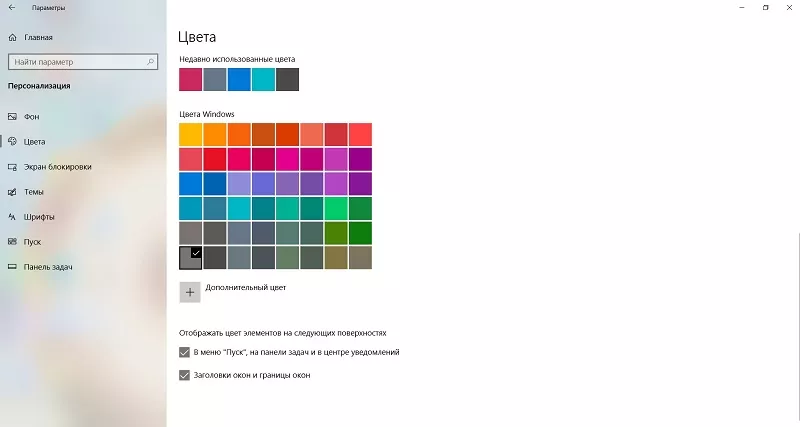
Windows w Windows 10 jest domyślnie przezroczysty, ale to ustawienie można zmienić w ustawieniach systemowych.
Odszukaj ponownie sekcję „Personalizacja”. Wybierz „Kolory” z lewego menu. Włącz opcję „Pokaż kolor tytułu w oknie”. Wybierz żądany kolor. Aby uzyskać podobieństwo do „siódemki”, użyj szarego lub niebieskiego. Zmiany są stosowane natychmiast.
Po wszystkich wykonanych operacjach nowa wersja będzie jak najbardziej podobna do starej, co pomoże Ci szybciej się przystosować.